Caranya :
- Klik tombol Windows dan pilih Control Panel.
- Klik "Change keyboards or other input methods".
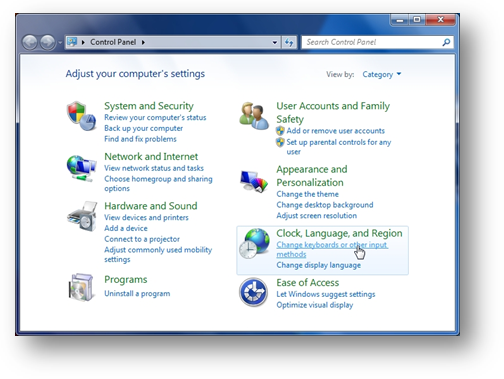
- Akan keluar tampilan seperti berikut ini. Pada tab "Keyboards and Languages" klik tombol "Change Keyboars".
- Untuk menambahkan keyboard jepang pada tab "General" dalam kotak "Text Services and Input Languades" klik tombol "Add".
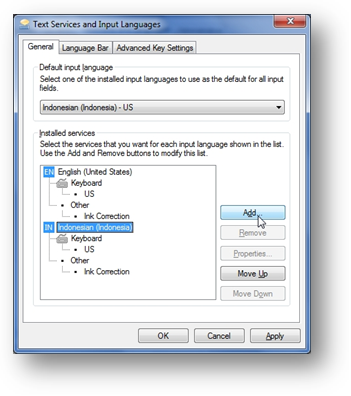
- Cari bahasa Japanese dan centang opsi "Japanese" dan "Microsoft IME" seperti gambar dibawah ini.
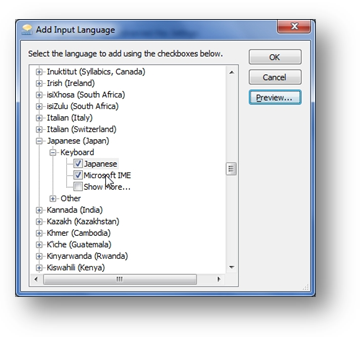
- Sampai tahap ini, anda sudah berhasil menginstalasi keyboard Jepang di komputer anda.
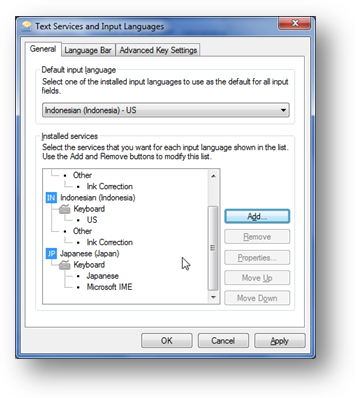
- Buka notepad dengan cara menekan tombol "windows" di keyboard komputer atau arahkan mouse anda ke icon Windows di sudut kiri bawah dan klik, kemudian ketik "notepad" (tanpa tanda kutip) pada kotak "Search progarms and files".
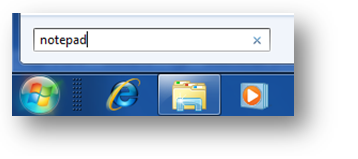
- etelah Note pad terbuka, untuk bisa menulis huruf jepang anda harus mengaktifkannya terlebih dahulu dengan meng-klik pilihan bahasa yang ada di kanan bawah desktop. Pilih JP Japanese (japan).
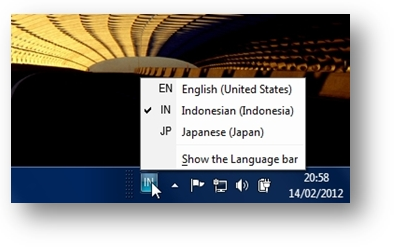
- Akan keluar seperti tampilan berikut ini.
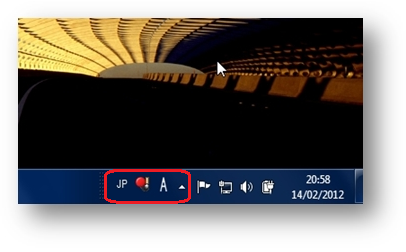
- Jika fungsi keyboard jepang telah aktif, anda tetap bisa menulis huruf latin.
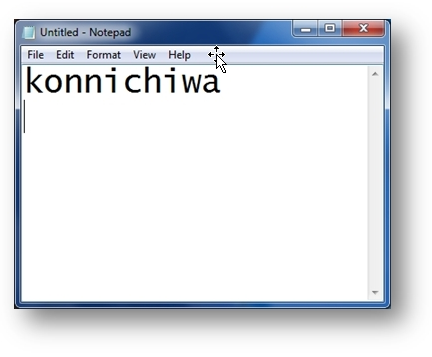
- Untuk dapat menulis dalam bahasa jepang, tekanlah tombolt alt + ~ (tombol + tidak usah ditekan) sehingga nanti di kanan bawah desktop, anda akan melihat perubahan pada IME. lihat gambar dibawah ini.
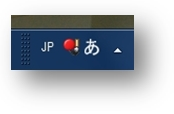
- Jika di komputer anda sudah seperti gambar diatas, sudah dipastikan tulisan hiragana akan berjalan dengan normal.
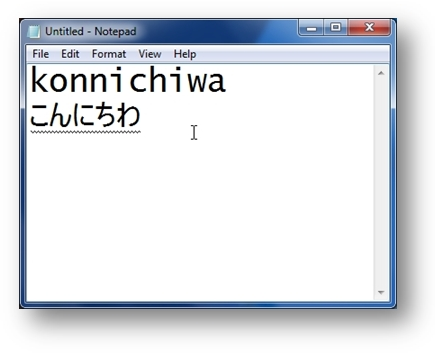
- Jika ingin menulis atau mencari tulisan selain hiragana, caranya dengan menekan tombol spasi. Tekan beberapa kali sehingga anda mendapatkan kata yang sesuai dengan katakana atau kanji.
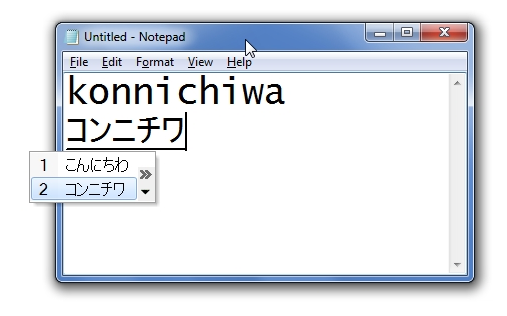
- Untuk kembali bisa mengetik huruf latin, tekan lagi tombol alt~.
- Selamat mencoba.

0 Responses so far.
Posting Komentar